Como fazer um currículo em PDF | 6 opções
Por Thiago Furquim | Editado por Douglas Ciriaco | 07 de Abril de 2022 às 14h43
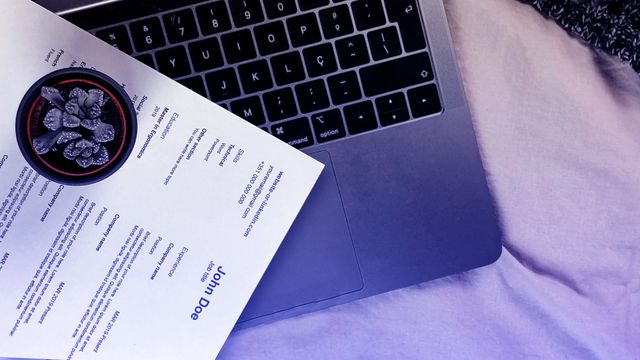
Para procurar emprego, é muito importante que você saiba como fazer currículo em PDF. Além de ser um formato acessível, um currículo bem elaborado nesse formato pode fazer toda a diferença na seleção de candidatos para uma vaga.
- 10 sites de emprego gratuitos para você enviar seu currículo
- 8 soft skills que mais atraem os recrutadores
Se você não sabe por onde começar, existem diversos aplicativos de edição de texto e imagens que oferecem templates e modelos personalizáveis para ajudar a dar os primeiros passos. Além disso, muitos deles também permitem que você crie um arquivo do zero.
Como fazer um currículo em PDF
Para criar um bom currículo, é importante formatar o documento de forma atrativa e incluir informações profissionais relevantes para a vaga, como:
- Experiência profissional;
- Formação acadêmica;
- Certificados;
- Habilidades e competências.
Aqui estão algumas plataformas que podem ajudá-lo elaborar e fazer currículo em PDF.
1. Microsoft Word
Com o editor de textos da Microsoft, você pode criar um arquivo do zero ou utilizar um modelo de currículo pronto entre uma lista com várias opções. Basta apenas escolher um modelo que seja do seu interesse e preencher as informações necessárias.
Outro ponto positivo é que, se você já tem seu currículo criado ou salvo em outro local, poderá trazê-lo para o Word, para, então, convertê-lo para PDF. O processo é bastante simples e prático.
Como imprimir em PDF
Para imprimir o seu currículo no Microsoft Word em PDF, siga os passos abaixo:
- Após formatar o currículo, vá em "Arquivo";
- Selecione "Salvar como";
- Escolha a opção "Baixar como PDF";
- Abra o arquivo PDF no seu computador;
- Para imprimir o seu currículo, você pode utilizar os seguintes atalhos de teclado:
- No Windows: pressione as teclas Ctrl + P para abrir a janela de impressão.;
- No macOS: pressione as teclas Cmd + P para abrir a janela de impressão.
- Ajuste as configurações de impressão e escolher a impressora que deseja utilizar.
2. Google Docs
O Documentos do Google é outra ferramenta completa de edição de textos onde você pode criar um arquivo completamente novo ou usar uma série de modelos personalizáveis de currículos. E um ponto positivo da plataforma é que você pode editá-lo em qualquer dispositivo, já que ele fica armazenado na nuvem.
Assim como o Word, o editor integrado ao Google Drive também permite que você o utilize para fazer a conversão para outros formatos. Basta apenas clicar em "Arquivo" no canto superior esquerdo e fazer o download do arquivo como PDF.
Como imprimir em PDF
Para imprimir seu currículo usando o Google Docs em PDF, confira as instruções a seguir:
- Na página de elaboração do documento, clique em "Arquivo";
- Vá em "Fazer Download" e escolha a opção "Documento PDF (.pdf)".
- Abra o arquivo PDF no seu computador;
- Para imprimir o seu currículo, você pode utilizar os seguintes atalhos de teclado:
- No Windows: pressione as teclas Ctrl + P para abrir a janela de impressão.;
- No macOS: pressione as teclas Cmd + P para abrir a janela de impressão.
- Ajuste as configurações de impressão e escolher a impressora que deseja utilizar.
3. Canva
Para aqueles que querem mais opções de formatação e diagramação, o Canva é uma excelente plataforma para isso. Embora ela tenha um enfoque em editar imagens, oferece opções de criação, basta apenas escolher um modelo.
Com ele em mãos, você tem todo um controle sobre o layout, podendo inserir mais elementos de texto, imagens, texturas e até mesmo outros recursos visuais. Assim que tudo estiver pronto, é possível imprimir o currículo em PDF.
Como imprimir em PDF
Veja como imprimir seu currículo em PDF com o Canva:
- Na seção para criar currículo, clique no botão "Compartilhar";
- Selecione "Baixar";
- Em "Formato de arquivo", escolha "PDF padrão";
- Clique em "Baixar";
- Abra o arquivo PDF no seu computador;
- Para imprimir o seu currículo, você pode utilizar os seguintes atalhos de teclado:
- No Windows: pressione as teclas Ctrl + P para abrir a janela de impressão.;
- No macOS: pressione as teclas Cmd + P para abrir a janela de impressão.
- Ajuste as configurações de impressão e escolher a impressora que deseja utilizar.
4. Jobseeker
Diferentemente das plataformas listadas acima, o Jobseeker é uma plataforma online exclusivamente dedicada à criação de currículos. Com isso, criar um CV é fácil, além de poder ser feito em três etapas.
É necessário apenas preencher o espaço em branco do editor com todas as informações necessárias, escolher um dos diversos modelos à disposição e enviar arquivo em PDF para o seu e-mail.
Como imprimir em PDF
Para converter seu currículo em PDF usando o Jobseeker, siga os passos abaixo:
- Na área de criação de currículo, clique em "Fazer download";
- A plataforma pode solicitar que você assine um plano com pagamentos mensais a partir de R$ 24,90/mês. Se desejar continuar, siga as instruções de assinatura e pagamento;
- Após concluir a assinatura, você pode imprimir seu currículo em PDF;
- Abra o arquivo PDF no seu computador;
- Para imprimir o seu currículo, você pode utilizar os seguintes atalhos de teclado:
- No Windows: pressione as teclas Ctrl + P para abrir a janela de impressão.;
- No macOS: pressione as teclas Cmd + P para abrir a janela de impressão.
- Ajuste as configurações de impressão e escolher a impressora que deseja utilizar.
5. Meu Currículo Perfeito
A plataforma Meu Currículo Perfeito é focada exclusivamente na criação de um currículo. Nela, é possível selecionar um modelo de formato da biblioteca de designs e inserir as informações da sua experiência de trabalho seguindo as sugestões para o setor que você deseja aplicar.
Com tudo pronto, você pode baixar o arquivo em PDF e imprimi-lo ou enviar via e-mail para a vaga de emprego à qual você está pleiteando — tudo de forma simples e facilitada.
Como imprimir em PDF
Para obter o currículo em PDF na plataforma Meu Currículo Perfeito, confira os passos:
- Após finalizar o preenchimento do currículo, vá até a página "Finalize seu CV";
- Clique no botão "Baixar";
- Escolha a opção "Adobe PDF (.pdf)";
- Selecione "Baixar";
- A plataforma pode solicitar que você assine um plano com pagamentos mensais a partir de R$ 4,99/mês. Se desejar continuar, siga as instruções de assinatura e pagamento;
- Após concluir a assinatura, você pode imprimir seu currículo em PDF;
- Abra o arquivo PDF no seu computador;
- Para imprimir o seu currículo, você pode utilizar os seguintes atalhos de teclado:
- No Windows: pressione as teclas Ctrl + P para abrir a janela de impressão.;
- No macOS: pressione as teclas Cmd + P para abrir a janela de impressão.
- Ajuste as configurações de impressão e escolher a impressora que deseja utilizar.
6. LinkedIn
Se você já tem sua experiência de trabalho listada no perfil no LinkedIn, saiba que é possível criar um currículo para ser baixado em PDF na rede social.
Esse procedimento pode ser bastante útil para aqueles que não querem se dar ao trabalho de ter que reescrever toda a experiência profissional novamente.
Como imprimir em PDF
Para aproveitar suas informações profissionais no LinkedIn e baixar o currículo em PDF, siga o caminho abaixo:
- Acesse o seu perfil no LinkedIn;
- Clique em "Mais";
- Selecione a opção "Salvar como PDF";
- Abra o arquivo PDF no seu computador;
- Para imprimir o seu currículo, você pode utilizar os seguintes atalhos de teclado:
- No Windows: pressione as teclas Ctrl + P para abrir a janela de impressão.;
- No macOS: pressione as teclas Cmd + P para abrir a janela de impressão.
- Ajuste as configurações de impressão e escolher a impressora que deseja utilizar.
Se você deseja saber como montar um currículo de sucesso, confira as dicas da recrutadora do Google sobre o tema.